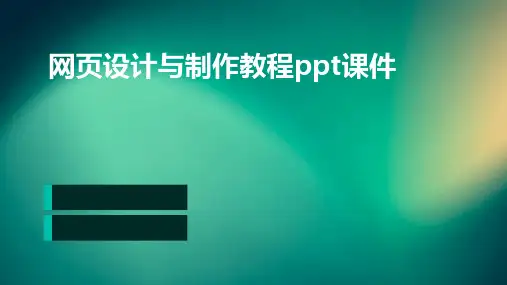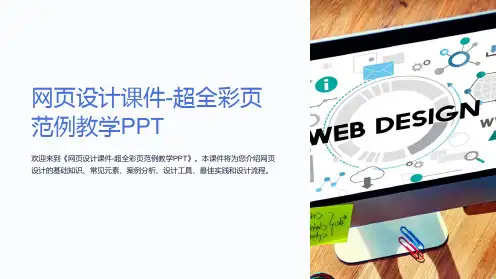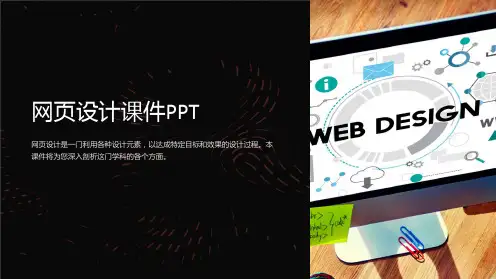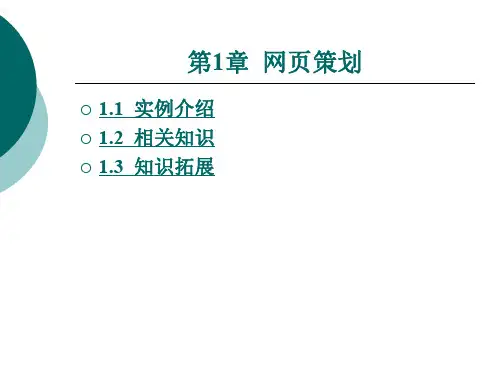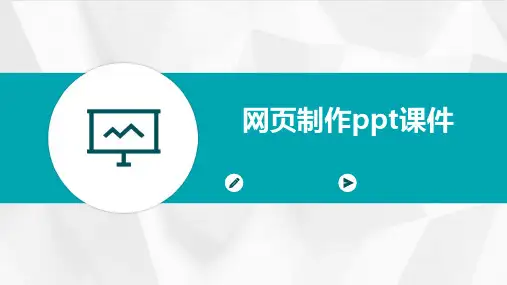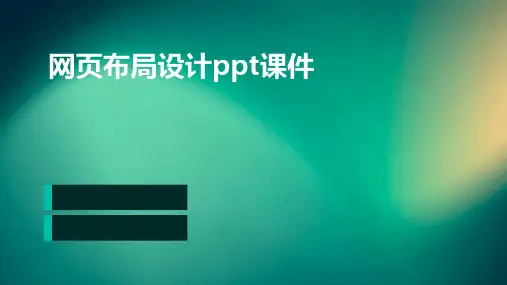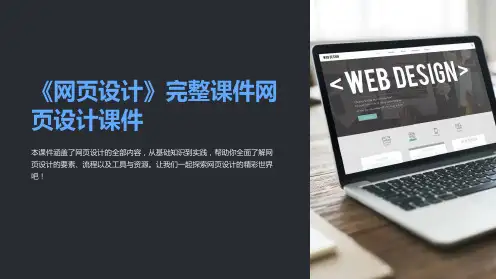7.1.5 “布局表格”和“布局单元格” 的调整及设置
1.清除自动设置的单元格高度 单击表格标题菜单,然后选择“清除所有高度”。 选中所要清除高度的布局表格,使表格四边出现八个控制点,然后执
行【窗口】|【属性】命令,调出属性面板,单击【清除行高】按钮 2.调整布局表格、布局单元格的大小以及移动它们 调整布局表格、布局单元格的大小的方法如下: (1)选中所要调整的布局表格或布局单元格。该布局表格或布局单元格
3.设置框架集属性
7.2.4保存框架和框架集
1.保存框架集内所有的文件 执行 【文件】|【保存全部】命令。此时会弹出一个对话
框要求选择保存路径和文件名。粗框的范围表明了此时正 要保存的文件,如粗框围住整个视图说明此时保存的是框 架集,所有没有保存的框架文档都将在框架的周围出现粗 边框,并且出现一个对话框要求选择保存路径和文件名。 2.保存框架中显示的文档 在需要保存的框架内单击,执行【文件】|【保存框架】 命令或者执行【文件】|【框架另存为】命令。 3.要保存框架集文件 在【框架】面板或视图窗口中选择框架集,执行【文 件】|【保存框架页】命令或者执行【文件】|【框架集 另存为】命令。
7.1.3 绘制“布局表格”和“布局单 元格”
1.绘制“布局表格”
2.绘制“布局单元格”
3.绘制嵌套布局表格
7.1.4 在“布局单元格”添加内容
在“布局”模式中可以将文本、图像和其 他内容添加到布局单元格中,就像在“标 准”模式中将内容添加到表格单元格一样。 单击要添加内容的单元格,然后键入文本 或插入其他内容。
周围出现选择控制点。 (2)拖动选择控制点来调整表格或单元格的大小。 移动布局表格的方法如下: (1)单击该布局表格中的空白区域或过单击表格顶部的标签。(只有当